Wondering how to set ringtone on iPhone without GarageBand and iTunes? We have got you covered with WALTR PRO.
Previously, it was possible for iOS users to set custom ringtone on an iPhone using iTunes. However, ever since Apple discontinued iTunes, it has become quite difficult to set ringtones on iPhone and other iOS devices. So, what do you do?
Well, no reason to despair. Help is near. In this article, you are going to learn how to set a ringtone on an iPhone without iTunes. WALTR PRO is a dedicated transfer tool for iOS devices that requires no third-party apps such as iTunes or Apple Music to set custom ringtones on iPhone. Continue reading to find out how it works.
 Table of Contents
Table of Contents
Video Instruction: How to Upload a Custom Ringtone to iPhone
How to Set Custom Ringtone on iPhone? [Option 1]
Usually, iPhone users have to go through a bunch of steps to set a custom ringtone on their iPhones. It requires third-party apps like GarageBand. But with WALTR PRO, you can easily set a unique ringtone without iTunes.
However, you first need to convert MP3 music files into an M4R ringtone for your iPhone.
Part 1: Converting MP3 into M4R ringtone using Apple Music
- Launch the Apple music app on your Mac and find the song that you want to convert into ringtone.
- Note down the time stamps for where you want the ringtone to start and end. Make sure it is under 30 seconds.
- Now double-click the song and select “Get Info” in the pop-up menu.
- In the resulting window, select “Options” and check the checkboxes next to start and stop.
- Now enter the starting and ending timecodes in these fields to set the Start and Stop time for the ringtone and click OK.
- Now select the file, go to the File menu, and click on Convert > Create AAC version. You will see a new copy of the song under the original one.
- Double-click on the new copy of the song file and click on “Show in Finder”.
- When the Finder window appears, check the file’s extension by double-clicking and selecting “Get Info”.
- Change the extension to .m4r.
Your custom ringtone is now ready for your iPhone.
Part 2: Transferring Custom Ringtone to iPhone
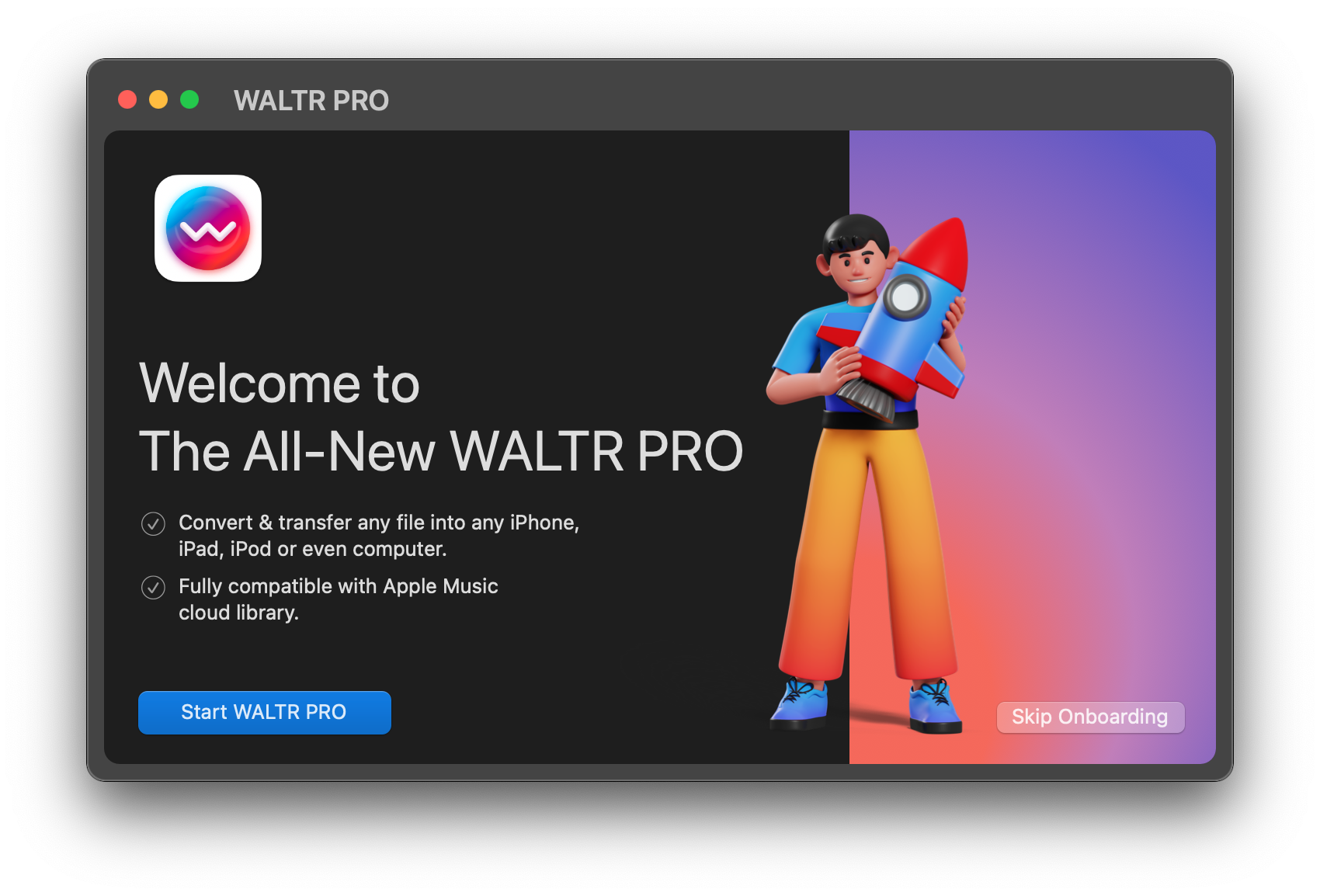
WALTR RPO can transfer ringtones on iPhone without iTunes syncing. Thanks to this app, you can download not only ringtones or music to your Apple device, but also movies in various formats. WALTR RPO converts them on the fly to the formats Apple can easily read.
You can transfer any m4r custom ringtone on your iPhone by using WALTR PRO on Windows or Mac. Here’s how to transfer custom ringtones to iPhone using WALTR PRO:
Step 1. Launch WALTR PRO
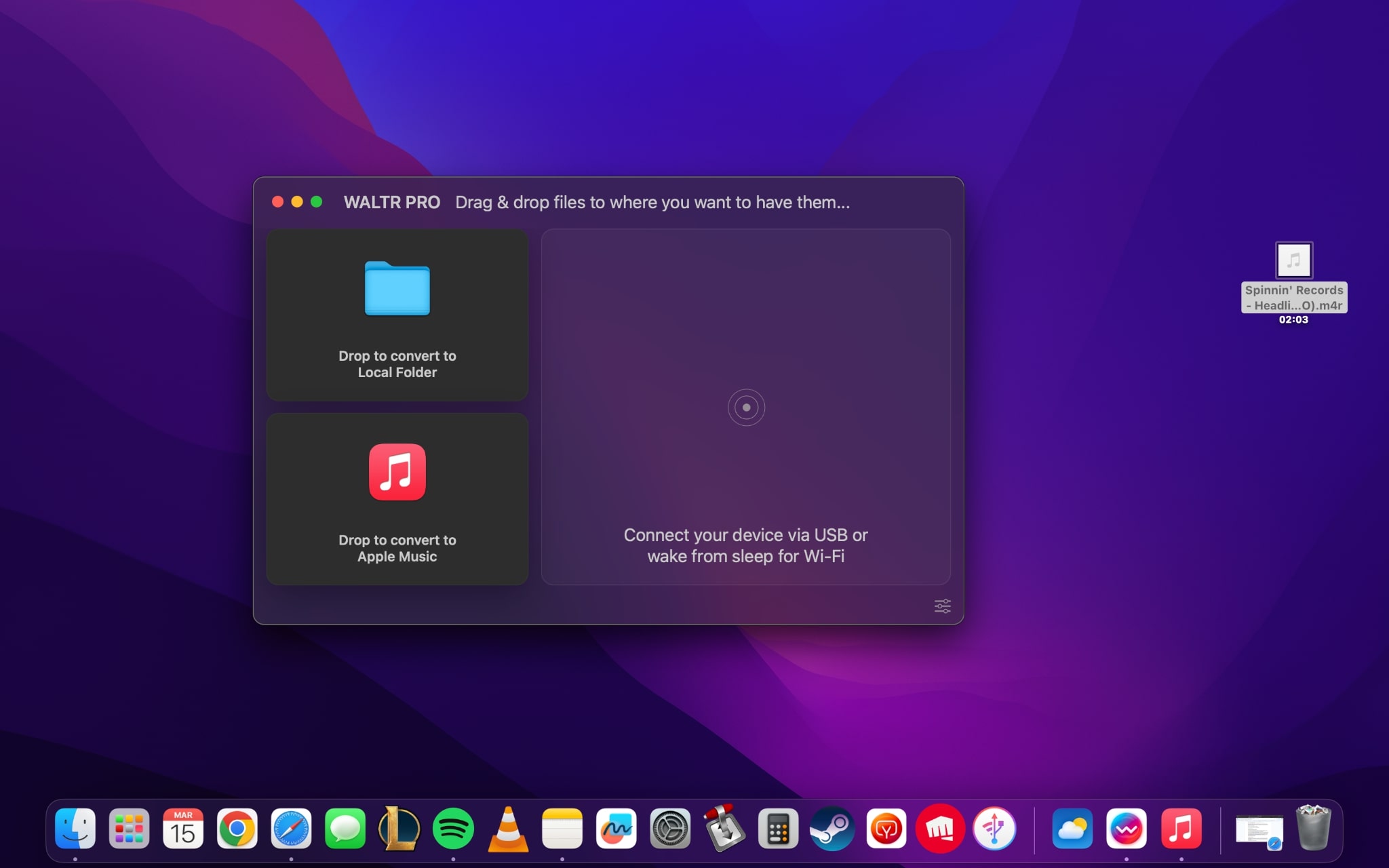
Launch WALTR PRO on your Mac and activate your free trial. To do so, enter your email address and the Softorino team will email you an activation key. Enter this key in the WALTR PRO app and you're all set.
Step 2. Connect Your iPhone to Your PC
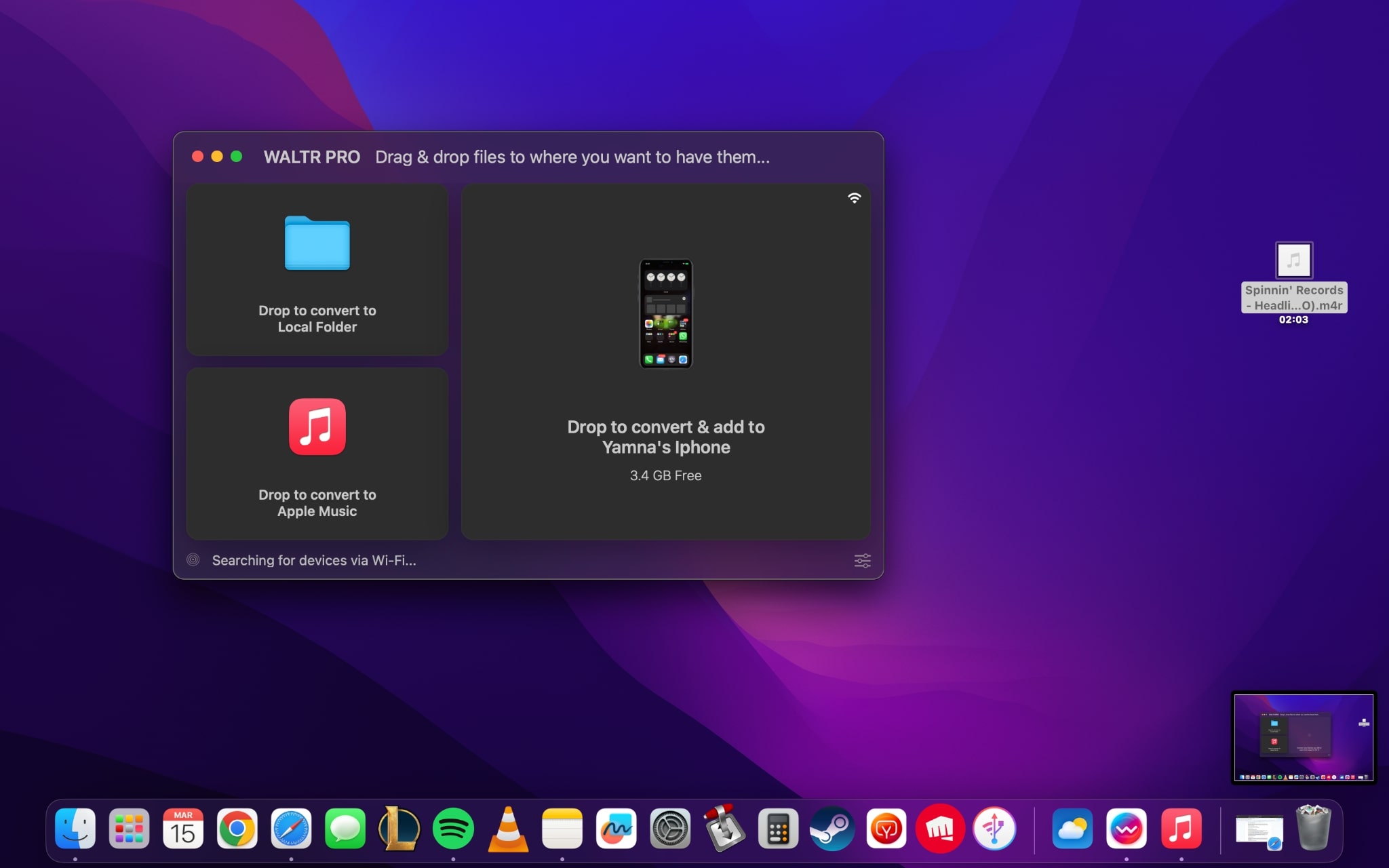
Connect your iPhone to your PC via its USB cable.
Step 3. Drag & Drop
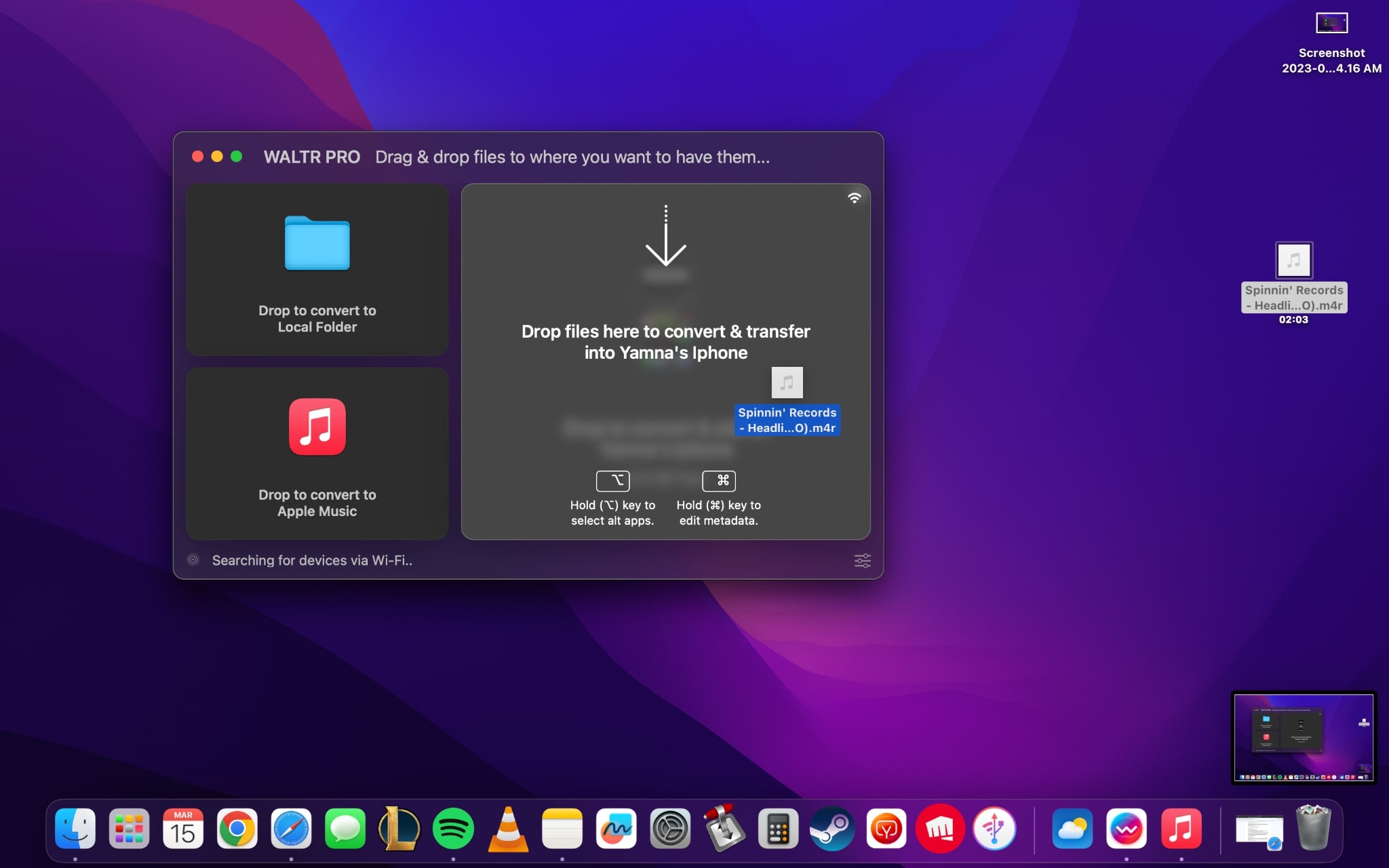
Drag and drop your M4R file into the app.
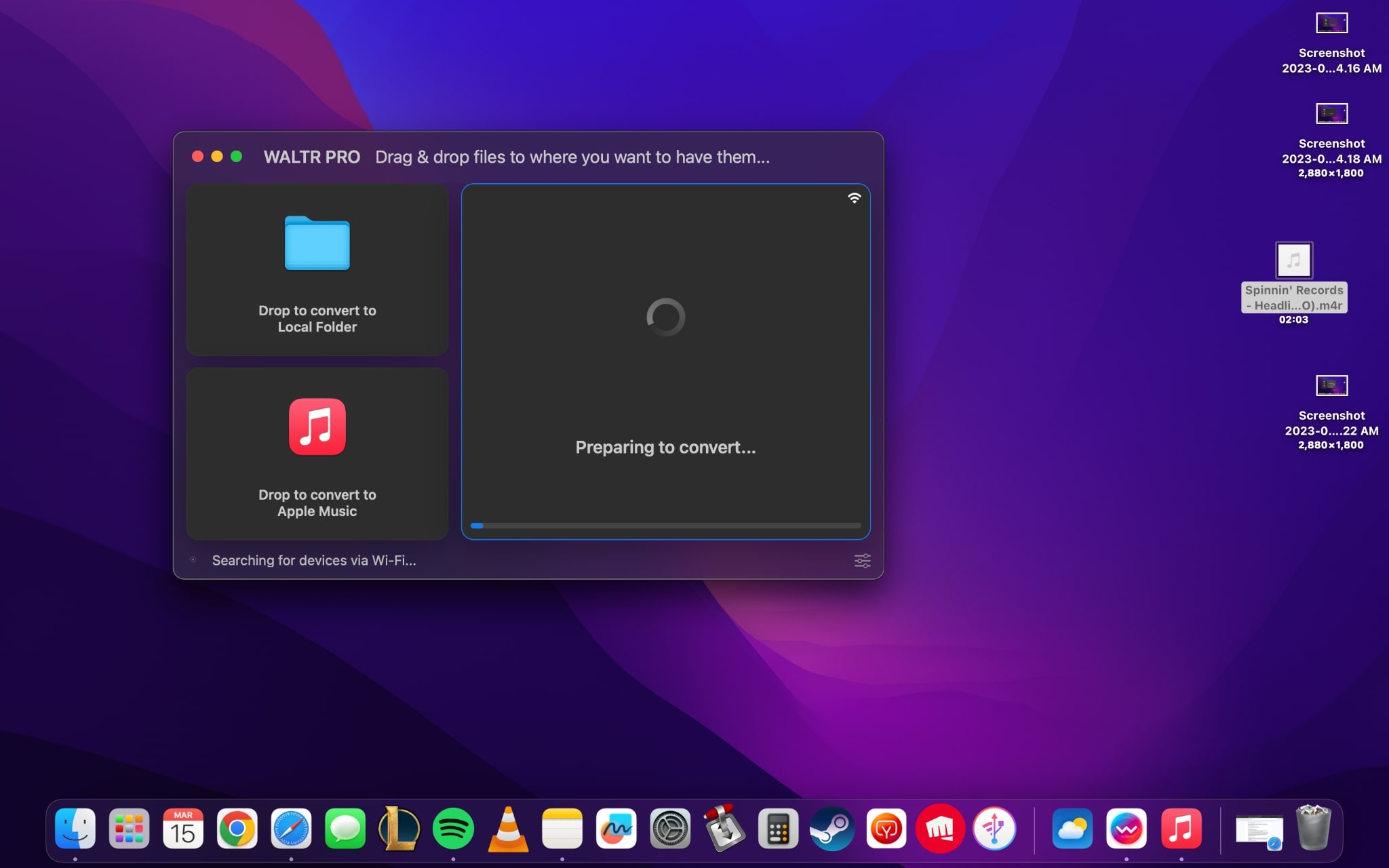
Your transfer will be completed within seconds and you will receive a notification once it's done. All you need to do is, set the new track as your custom ringtone.
Now go to your iPhone’s Settings > Sounds & Haptics, and select the newly transferred ringtone.
Jazz up your ringtones collection with as many custom ringtones of your favorite songs and movie dialogues as you want. Set MP3 as a ringtone for iPhone using WALTR PRO and the next time someone calls you, you'll find yourself jamming to your favorite tunes! 🎧🎶
Why Use WALTR PRO?
Cableless Transfers
With WALTR's Wi-Fi connectivity, you can connect to your Wi-Fi-enabled iPhone instantly to transfer content wirelessly. Fast Wi-Fi connectivity will bridge the gap between WALTR PRO and your iPhone.
Automatic Format Conversions
The BEST feature of WALTR PRO is its ability to convert file formats on the fly. WALTR PRO takes files in any format and transfers them to your iPhone while converting them into an iOS compatible format during the transfer!
Automatic Content Recognition
With WALTR PRO’s Automatic Content Recognition, all the related information about a file such as a title, genre, episode, description, cast information and more is automatically filled.
A Transfer Solution for All iOS Devices
WALTR PRO's reach is not just limited to iPhones. No matter what iOS device you have, WALTR PRO connects to it via Wi-Fi and instantly transfers files to iPhone, iPad, iPod, and more.
How to Create a Custom Ringtone for iPhone [Option 2]
Who said the days of creating cool custom ringtones on your phone are gone? Custom ringtones add a personalized touch to those boring old ringtones in your iPhone. Create unlimited number of custom ringtones on iPhone without iTunes using iRingg!
But when you customize a ringtone for your iPhone, you might wanna be careful about the ringtone's format because we all know how strict Apple is about file formats. So you will need to create an M4R ringtone for your iPhone, which is Apple's official ringtone format.
Here is how you can set any song as your ringtone in just few steps with iRingg:
Step 1. Choose and trim a song
First, find a “Search Music” option above. Enter a track you want and then pick the part of the song you'd like to trim for a ringtone.
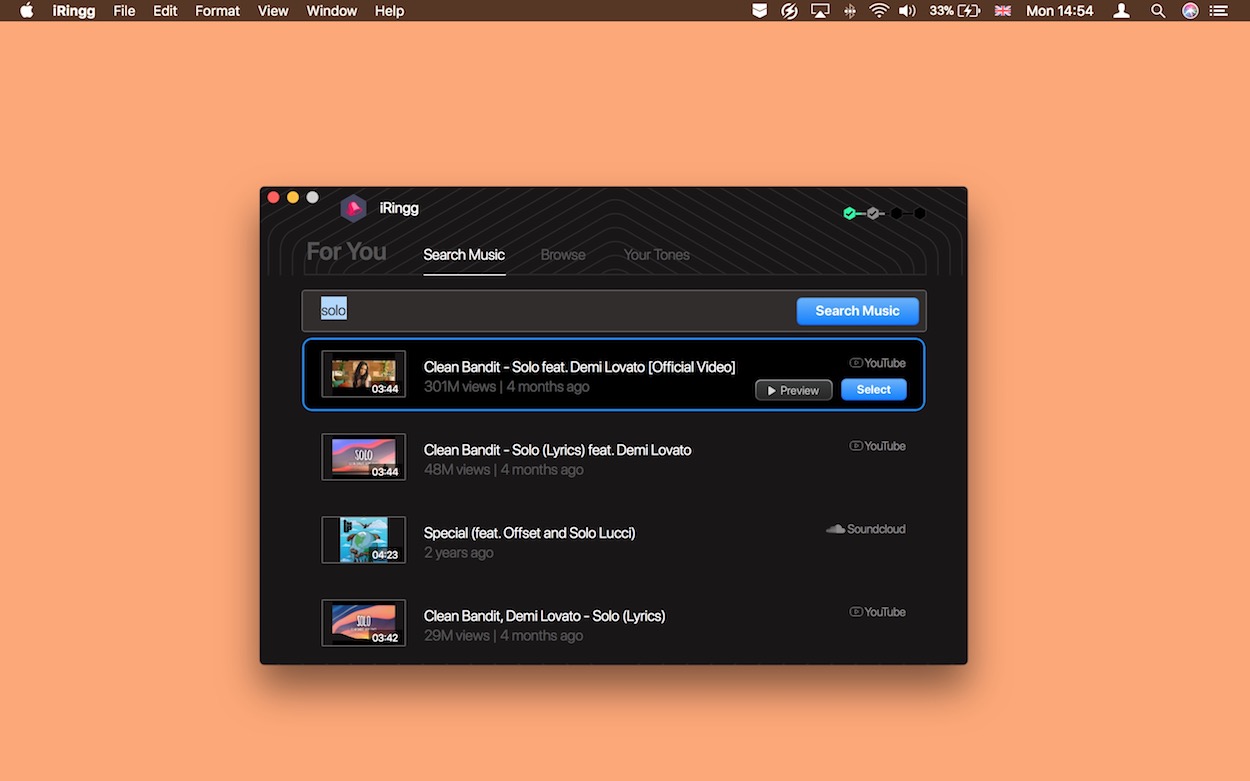
Choose a song you want to use or iRingg will recommend some music for you tp choose from.
You can listen to that extract beforehand to be sure it sounds perfect. You can also edit the song to change its name or choose specific part of it to trim. Then click on “Trim” and move on to the next step.
Step 2. Personalize your ringtone
You can be a real artist and customize a ringtone as you like it. Here, you can add your own voice and even modify it. Today, I'm in a “Space Lord” mood.
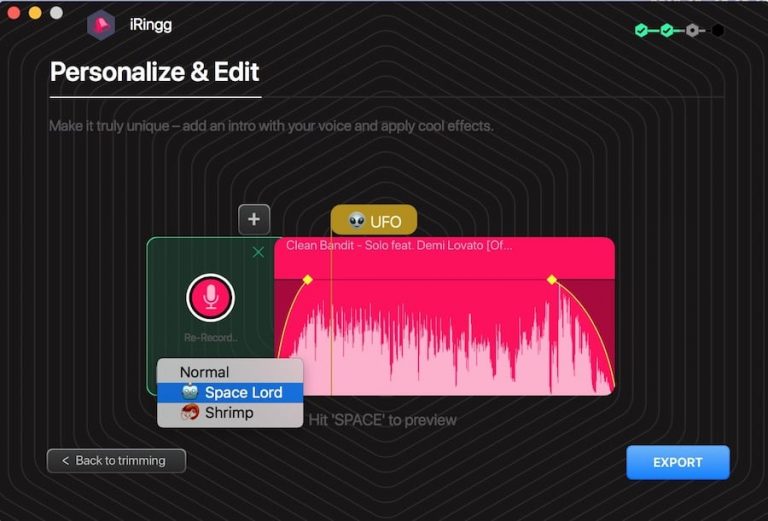
With iRingg, you can create an absolutely unique ringtone nobody else has – add & modify your voice or include SndMojis.
Then, you can install a fade-in or out (in this case the sound will become quieter or louder at the beginning/ending). Simply move the yellow onscreen controls to set this up.
Afterward, you can add some SndMoji's. These are different sounds effects that correspond to the emojis of your choice. As I'm a Space Lord, I'd add a UFO and a bomb sound to make it cool.
Step 3. That's it! Export a ringtone to iPhone
Click on the “Export” button and choose an iPhone. I'll transfer it on my iPhone via Wi-Fi. It is enabled automatically but be sure your laptop and iPhone are connected to the same wireless network.
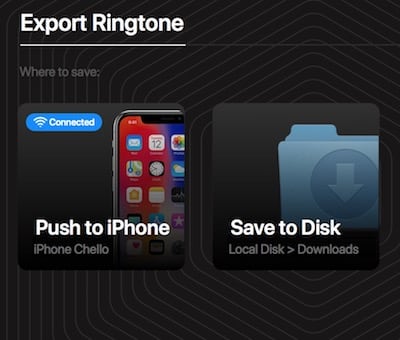
You can transfer a ringtone directly to your iPhone or save it on a computer. iRingg allows you to create custom iPhone ringtone without using iTunes in a blink!
You've just learned how to set a song as a ringtone on iPhone 7 (or any other) and transfer a ringtone from laptop to iPhone. And now, how can you change your ringtone on your iPhone?
Go to Settings – Sounds – Ringtones. All the ringtones you created or downloaded via iRingg are above default sounds.
By the way, you can also edit the ringtones you created or delete them from an iPhone. Go to Your Tones section, tick any sound you want and choose whether to delete, edit or preview it.
Why Use iRingg?
iRingg is the best iPhone ringtone maker out there because not only does it create custom ringtone on iPhone, it lets you edit it, personalize it and even transfer it to your iOS devices without needing iTunes. With iRingg you can create custom ringtones that are on another level of being 'unique'.
The whole process is also very straightforward:
- Pick the song you want to set.
- Edit ringtone and hit 'Trim' button.
- Send it to your device.
Easy as that. There is no better way to set a ringtone on your iPhone without iTunes or any other unreliable software.
Some of my favorite iRingg features are:
Personalize Your Ringtone
What's the point of having smartphones if you cannot personalize their look, feel, and sounds to match your taste? This is why, with iRingg, you get the chance to become your own DJ and customize ringtones as you like.
It lets you create absolutely unique ringtones by adding your own voice to it and even modifying it. You can also add a fade-in or out feature (in this case, the sound will become quieter or louder at the beginning/ending). Simply move the yellow onscreen controls to set this up.
Manage Your Ringtones
By the way, you can also edit the ringtones you created or delete them from an iPhone. Go to Your Tones section, select any sound you want and choose whether to delete, edit, or preview it.
6-Sense
Do you know how YouTube shows you videos based on your previous searches? In the same way, iRingg analyzes your iTunes and iPhone Music Libraries, learns them, and then recommends tracks that you might like. This is done by a machine learning technology called 6-Sense which collects your listening data and habits.
SndMoji+ Voice
With SndMoji, you create absolutely unique ringtones by adding your own voice and even installing different sound effects such as boom 💣, crazy 🤪, vomit 🤮 , and similar funny sound effects. Just choose a sound effect that matches your personality and flaunt it in a custom ringtone! :)
Unlimited Songs
Did you know that there are more than 70 million songs on YouTube and SoundCloud? Now, what if I told you that you could create a ringtone out of ANY song on YouTube and SoundCloud? Crazy, right?
With iRingg, you can pick any song from YouTube and SoundCloud and turn it into a personalized ringtone for your iOS device.
Wi-Fi Transfers
Who needs a cord to connect your devices when you can do so using Wi-Fi? With iRingg's automatic Wi-Fi transfers, your Mac/PC connects to a Wi-Fi-enabled iPhone/iPod/iPad and transfers ringtones to your iOS device instantly! Just make sure both of your devices are connected to the same Wi-Fi connection, click on Push to iPhone, and Voila! Your transfer will be finished instantly in a matter of seconds!
Bottom Line
That's all, folks! Hope this article helped you realize how easy it is to create and set unique ringtones for an iPhone. Don't miss the chance to try the app for free and convert your MP3 to an iPhone ringtone or create an entirely new custom ringtone for your iPhone without using GarageBand or iTunes for free. Try out the apps by clicking on the download button below and start playing with those tunes! 🎶
FAQ
How to set custom alarm on iPhone without iTunes?
You can use iRingg to create and customize iPhone ringtones without iTunes. It will send your new tone to the Sound Settings on your iPhone, above the default tones.
With iRingg, you can add special effects and transfer your new ringtone via Wi-Fi. It will transfer any ringtone with no quality loss in a few seconds. The whole process of ringtone creation will take up to a couple of minutes if you want to add extra effects and trim your tone.
How to make MP3 ringtone iPhone without iTunes?
iRingg is the best app for creating custom iPhone ringtones, and you don't need iTunes for that. It helps you add special sound effects, fade-in or fade-out for creating a personalized ringtone. It also allows you to trim it to any desired length. iRingg sends your new tone to your native Settings app, in the Sounds section. It will appear above the default ringtones so that you'll easily find it.
How to turn a voice memo into a ringtone?
You can add a voice recording as a file on your computer and use an .m4r extension for it. Then, transfer this file using WALTR PRO and it'll appear in the Sound Settings of your iPhone.
Alternatively, you can use iRingg to add a voice memo to an audio file to add more custom features to your ringtone. You can even add other sound effects like fade-in, fade-out and SndMoji. You can trim a voice memo or the whole file to whatever length you want. Then, you can easily send a ringtone to your iPhone over Wi-Fi. You'll see it above the default ones in Sound Settings..





 WALTR PRO
WALTR PRO
